Gửi Mail đính kèm hình ảnh, video là khá quan trọng cho công việc của nhiều người, tuy nhiên trên iPhone, iPad lại không hiển thị mục đính kèm hình ảnh, video để người dùng lựa chọn. Điều này khiến cho không ít người dùng iPhone, iPad phải lúng túng
- Gửi ảnh động kèm chữ trên Facebook Messenger bằng GIFjam
- Hướng dẫn fix lỗi gửi mail trên iPad, iPad Air, iPad Air 2...
- Cách chèn thêm tập tin vào mail trên iPhone, iPad
- Cách tạo video từ ảnh chụp trên điện thoại iPhone
- Gửi cùng lúc nhiều hình ảnh trên iPhone 6 plus, 6, ip 5s, 5, 4s, 4 iOS 8
Ở những phiên bản cũ của iPhone, iPad (iOS 6 trở xuống) muốn gửi Mail trực tiếp từ ứng dụng Email là điều không thể, bạn sẽ vào copy hình ảnh hoặc vào Camera Roll chọn ảnh, video để chia sẻ qua Mail.
Với tính năng đính kèm file này bạn chỉ có thể đính kèm được ảnh và video còn những file khác chưa được hỗ trợ, lưu ý là chỉ từ iOS 6 trở lên các bạn mới có thể sử dụng được cách này
Bước 1: Vào ứng dụng Email trên iPhone, iPad chọn biểu tượng cây bút để soạn thư mới
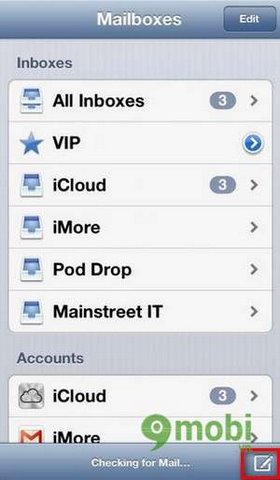
Bước 2: Bạn sẽ điền thông tin người nhận, nội dung như bình thường. Để đính kèm thêm hình ảnh, video bạn chạm vào màn hình (vị trí muốn đính kèm) nhanh 2 lần. Trên màn hình sẽ xuất hiện thanh điều khiển
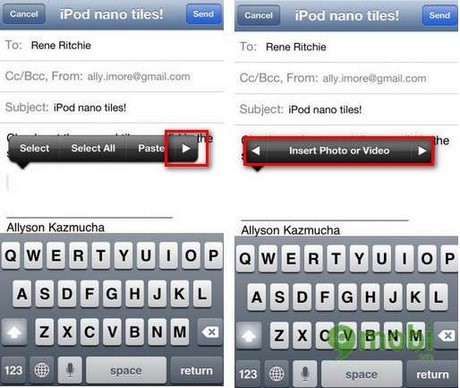
Bạn nhấn chọn vào mũi tên trên hình vẽ để chuyển sang tab Insert Photo or Video.
Bước 3: Nhấn chọn vào Insert Photo or Video và tìm hình ảnh, video muốn đính kèm lên Mail
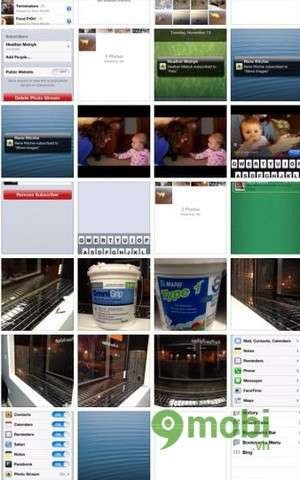
Bước 4: Xem trước hình ảnh rồi chọn Choose để đồng ý đính kèm lên Mail

Bước 5: Sau khi chọn những gì cần gửi bạn nhấn Send để hoàn tất việc gửi Mail
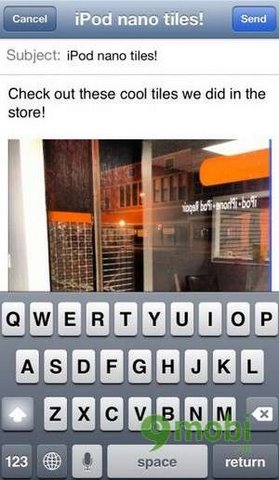
https://9mobi.vn/gui-mail-kem-hinh-anh-video-iphone-ipad-155n.aspx
Lưu ý: Bạn có thể gửi nhiều hình ảnh 1 lúc tuy nhiên dung lượng trong Mail gửi đi sẽ bị giới hạn vì vậy bạn hãy chọn những hình ảnh hợp lý (khoảng 5 ảnh) hoặc bạn có thể gửi thành nhiều lần
Trên đây taimienphi.vn đã hướng dẫn đến các bạn cách gửi Mail kèm hình ảnh trên iPhone, iPad. Với cách trên bạn sẽ gửi Mail đơn giản hơn rất nhiều so với trước kia